Fr/Les variables d'environnement
Version traduite le 26 décembre 2022
| Cet article est une ébauche. Vous pouvez aider le wiki en l'élargissant. |
Les variables d’environnement offrent la possibilité de définir des paramètres pouvant être exploités par des applications telles que FlightGear. Elles se définissent à l'aide des interfaces du système d'exploitation.
| Note La plupart des paramètres (pour ne pas dire tous) utilisés par FlightGear peuvent être définis sans utiliser de variables d'environnement - par exemple en configurant les paramètres depuis le lanceur Qt, ou par l'interface graphique à l'intérieur du simulateur ou par la ligne de commande. Cependant, des parties de FlightGear comme les bibliothèques open source tierces telles qu'OSG, ou des parties comme SimGear, peuvent avoir des paramètres avancés ou expérimentaux qui ne peuvent être définis qu'à l'aide de variables d'environnement - ces types de paramètres ne sont utiles que pour les utilisateurs expérimentés et les développeurs. |
Principales variables de FlightGear
| Nom de la variable | Description |
|---|---|
| $FG_ROOT | chemin d'accès vers la racine des données FGData |
| $FG_HOME | chemin d'accès vers la racine des données utilisateurs (aéronefs, scènes, etc.) |
| $FG_AIRCRAFT | chemin d'accès vers l'arborescence stockant les aéronefs |
| $FG_SCENERY | chemin d'accès vers l'arborescence stockant les paysages (scènes) |
| $FG_SRC | chemin d'accès vers le répertoire contenant le code source à compiler |
Définition des variables d'environnement à partir de votre système d'exploitation
Linux
La plus courante des façons pour définir des variables d'environnement dans un système UNIX/Linux consiste à les inclure dans des fichiers d'environnement.
Vous pouvez le faire :
- au niveau système (pour l'ensemble des utilisateurs du système) : définissez les variables d'environnement de FlightGear dans le fichier /etc/environment (une ligne pour chaque variable).
- au niveau utilisateur : dans votre répertoire utilisateur ($HOME) se trouve un fichier de profil utilisateur, selon votre shell de connexion. Par exemple, si vous utilisez BASH, un fichier nommé
.bashrccontient votre environnement personnalisé. Définissez les variables d'environnement de FlightGear dans ce fichier (une ligne pour chaque variable).
FG_ROOT=/usr/games/flightgear
FG_AIRCRAFT=/usr/games/flightgear/aircraft
FG_SCENERY=/usr/games/flightgear/scenery
export FG_ROOT FG_AIRCRAFT FG_SCENERY
Windows
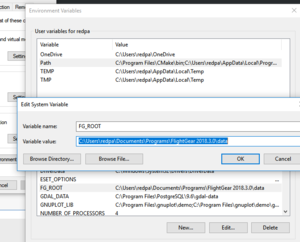
Windows autorise l'initialisation de variables d'environnement depuis son interface graphique, dans une boite de dialogue, ou par la ligne de commande.
Par interface graphique
Les variables d'environnement Utilisateur (docs - archive Feb 2020) sont uniquement visibles par l'utilisateur courant (connecté au PC). C'est probablement l'endroit idéal pour définir les variables utiles à FlightGear.
Pour Windows 8/10/11, ouvrez la boite de dialogue des paramètres avancés :
Clic droit sur Ce PC sur le bureau > Sélection de Propriétés > Clic sur le lien Paramètres avancés du systèmeClic sur l'onglet Paramètres systèmes avancés > Clic sur le bouton Variables d'environnement
Créez les variables d'environnement à affecter à FlightGear :
Dans la partie Variables utilisateur pour [votre compte] > clic Nouvelle- Indiquez le nom de la variable d'environnement et sa valeur associée (emplacement des fichiers) ou utilisez les boutons Parcourir.
Par la ligne de commande
Ouvrez une interface en ligne de commande. Exécutez :set et pressez Enter pour afficher toutes les variables d'environnement définies. Exécutez : set [variable à définir]=[valeur à affecter]Pour créer la variable et lui affecter une valeur.
MacOS
Se référer à l'article Installer sur Mac OS X